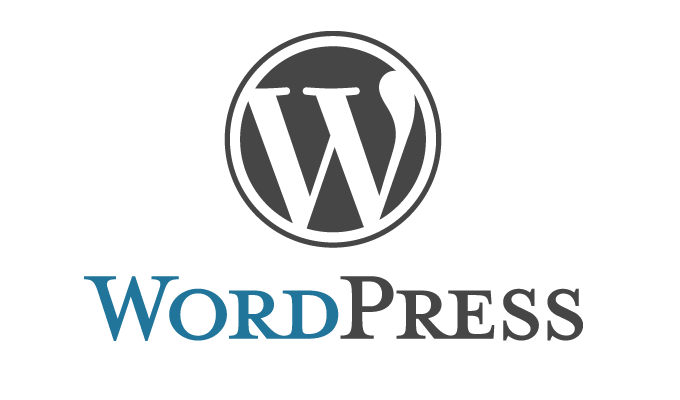10 Trucos de WordPress que debes conocer
Trucos de WordPress para ser más rápido, eficiente y productivo
Imagenet Diseño Páginas Web Valencia
Publicado el lunes, 21 de mayo de 2018 a las 12:09
1. ESCRIBE A PANTALLA COMPLETA PARA EVITAR DISTRACCIONES
Para entrar en el modo de edición a pantalla completa, haz clic en el icono de ampliación de la pantalla (señalado en la imagen). Con ello, no solamente verás ocultarse todos los componentes adicionales del editor sino también del escritorio al completo, quedándote con lo realmente necesario.
2. Deja que WordPress busque los enlaces internos

La mayoría de las veces se pierde mucho tiempo buscando las URLs de los enlaces internos. Sin embargo, WordPress puede hacer esa labor tediosa por ti, sin más que rellenar la caja de búsqueda existente en la ventana de insertar/editar enlace (ver imagen).
3. Fija tu mejor post para que se vea en primer lugar

Hay una forma de destacar tus mejores post, o los posts de mayor actualidad, simplemente fijándolos para que aparezcan en primer lugar. Esta función hará que el post que quieras destacar se muestre antes que cualquier otro, dentro del orden cronológico inverso normal.
Para implementar esta posibilidad, activa la casilla “Fijar esta entrada en la página de inicio” dentro de la configuración de “Visibilidad” en las opciones de publicación (ver imagen).
4. Inserta elementos multimedia incrustando URLs

Incluyendo tweets puedes insertar elementos multimedia (como vídeos, audios, artículos PDF, etc.) sin más que incrustar su URL. Eso te ahorra emplear shortcodes y te facilita enormemente la vida, que es de lo que se trata
Mira la imagen para ver un ejemplo de cómo añadir un vídeo en el editor de WordPress.
La lista de servicios admitidos es muy extensa: YouTube, Twitter, Flickr, Instagram, Scribd, SlideShare, SoundCloud, Spotify, TED, Vimeo, etc.
5. Programa tus posts

Este truco es para principiantes.
Si elaboras un buen calendario de publicación y te organizas bien, este truco te puede permitir optimizar al máximo el tiempo dedicado a publicar tus posts. Ahora bien, ten en cuenta que probablemente pierdas algo de frescura en tus contenidos si llevas esta técnica al extremo.
Para ello, abre la publicación que deseas programar. A continuación, en la caja de publicar (ver imagen), haz clic en el enlace “Editar” al lado de la opción “Publicar inmediatamente”. Posteriormente, ajusta la fecha, el día y la hora en la que deseas publicar el post y luego haz clic en “Aceptar”.
6. Simplifica el escritorio todo lo que puedas

El escritorio de WordPress está lleno de distracciones. Yo casi nunca lo utilizo pero me gusta que posea un aspecto lo más minimalista posible.
La forma de conseguirlo es emplear la opción “Opciones de pantalla”, eliminando la mayoría de sus opciones. También puedes ocultar cada caja haciendo clic en el pequeño triángulo que aparece en la esquina superior derecha y mover los widgets de sitio sin más que arrastrarlos.
Mira en la imagen cómo es mi escritorio de WordPress: lo más sencillo posible.
7. Elimina la categoría “Uncategorized”

A los bloggers que están acostumbrados a publicar post con WordPress, es poco probable que se les olvide asignar la categoría correspondiente.
Por el contrario, si eres neófito lo más seguro es que tus primeros posts los publiques con la categoría “Uncategorized” que es la categoría que por defecto asigna WordPress.
Cámbialo yendo a “Ajustes > Escritura” y eligiendo una categoría por defecto en el desplegable dentro del apartado “Categoría predeterminada para las entradas” (ver imagen).
8. USA EL ESTADO “PENDIENTE DE REVISIÓN”

Mientras que estás elaborando un post, el procedimiento es ir haciendo clic en el botón “Guardar borrador” y “Vista previa” para ver el aspecto visual final y mantenerlo en estado “Borrador”. Si te arrepientes de haber publicado un post, siempre puedes cambiar su estado a “Borrador”.
Una opción que te puede resultar muy útil es la de emplear el estado “pendiente de revisión” con la que podrías coordinar un programa de publicaciones con colaboradores invitados o autores adicionales. Cuando dichos autores hayan terminado con un artículo, pueden establecer el estado a “Pendiente de Revisión”. En ese momento puedes entrar en la sección “Páginas” de WordPress y ver qué posts están listos para ser revisados.
9. Ahorra tiempo asignando los roles adecuados a los distintos autores

Si administras un blog con varios autores, podrías ahorrarte algo de tiempo asignando adecuadamente los roles correctos a cada uno de ellos.
He aquí un resumen de las funciones disponibles:
- Administrador: tiene acceso a todas las funciones de administración
- Editor: puede publicar y gestionar los posts, incluidos los de otros usuarios
- Autor: puede publicar y administrar solo sus propios posts
- Colaborador: puede escribir y gestionar sus propios posts, pero no puede publicarlos (por ejemplo para autores invitados)
- Suscriptor: sólo puede gestionar su perfil
Para cambiar el rol de un autor, acude a “Usuarios”, selecciónalo y configúralo con el desplegable del apartado “Perfil” dentro de la sección “Nombre” (ver imagen).
10. Deshabilita las actualizaciones automáticas
Este truco es un poco más avanzado y está orientado a evitar que una actualización automática de versión te pueda complicar la vida. La actualización automática de versiones de WordPress es una ventaja porque no te tienes que preocupar de nada. Pero solamente debes utilizar esa opción si tu blog tiene un tiempo de vida suficiente para garantizar su estabilidad.
En otro caso, lo mejor es que lleves a cabo las actualizaciones manualmente. ¿Cómo decirle a WordPress que no actualice automáticamente? Añade la siguiente instrucción al archivo wp-config.php de tu instalación:
define( ‘AUTOMATIC_UPDATER_DISABLED’, true );
Bonus: Aprende a insertar links rápidamente
Enlace al video: https://www.youtube.com/watch?v=l1Q3rJ1in3c#action=share
Ahora eres más dueño de tu tiempo que antes
Este pequeño kit de herramientas te permitirá gestionar tu blog de forma más eficiente y te podrás dedicar a aquellas tareas verdaderamente importantes.
Por supuesto que existen muchos trucos más, por lo que te prometo una segunda parte de este post próximamente.
Estaré encantado, como siempre, de escuchar tus experiencias al respecto. Si te ha gustado este post, te invito a que lo compartas en tu blog y en las redes sociales.
21/05/2018 12:09 | juancarlosagenciaidea